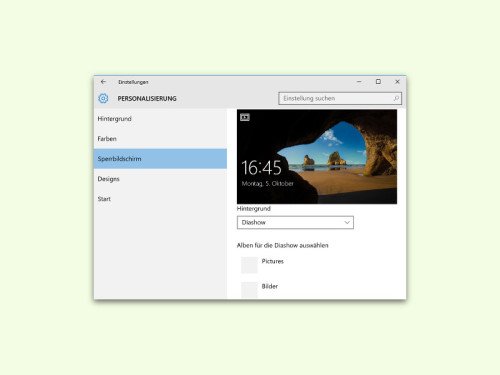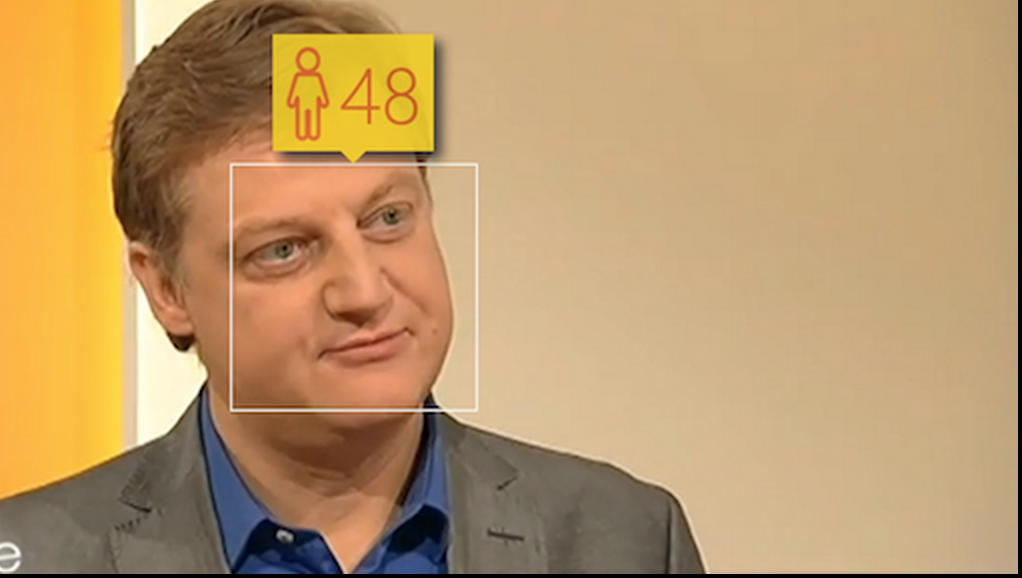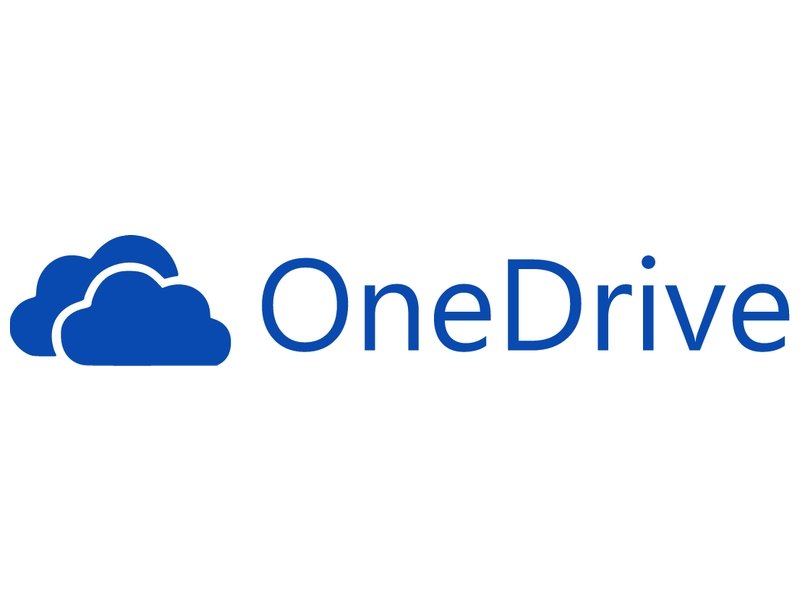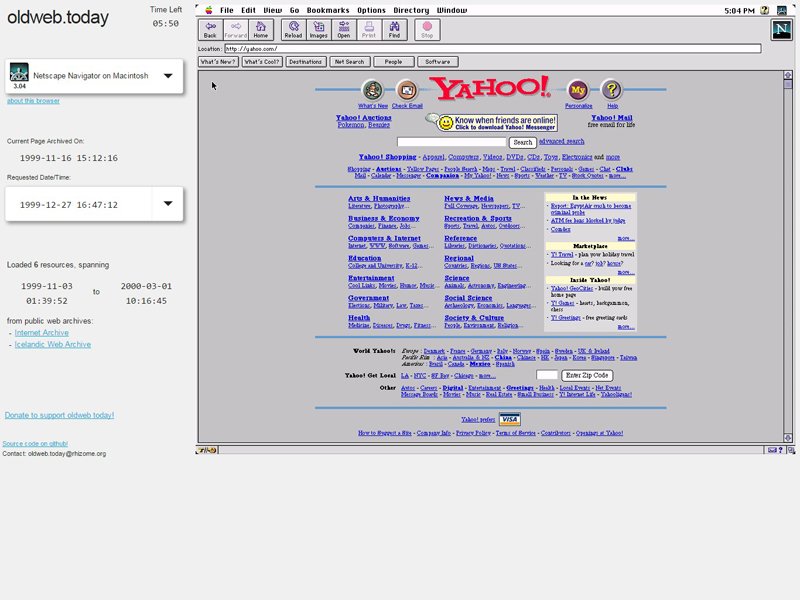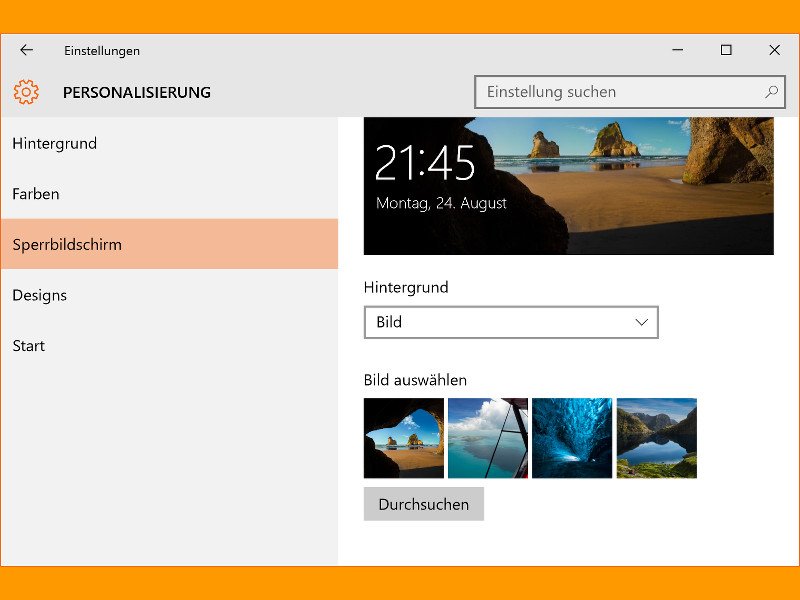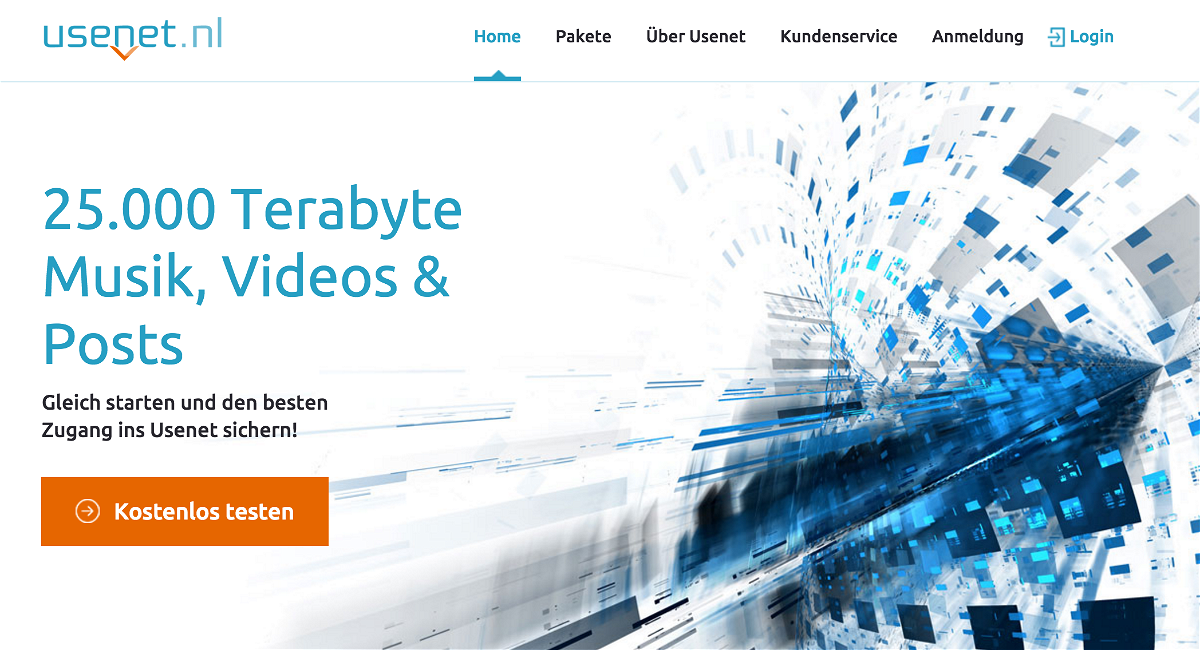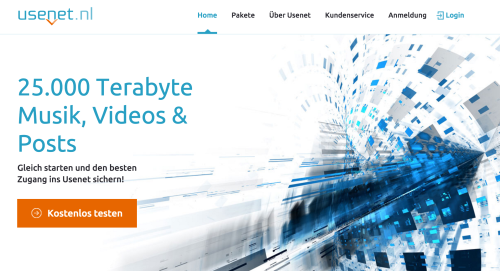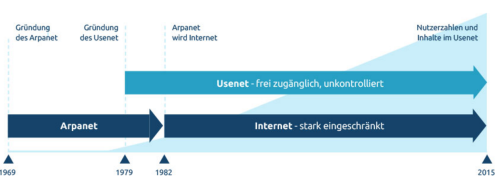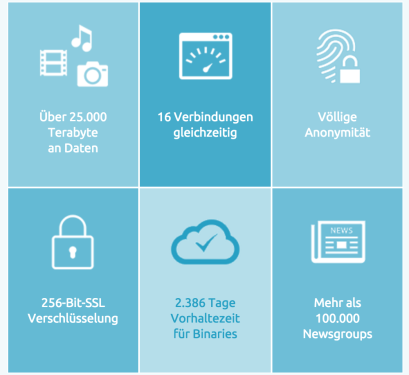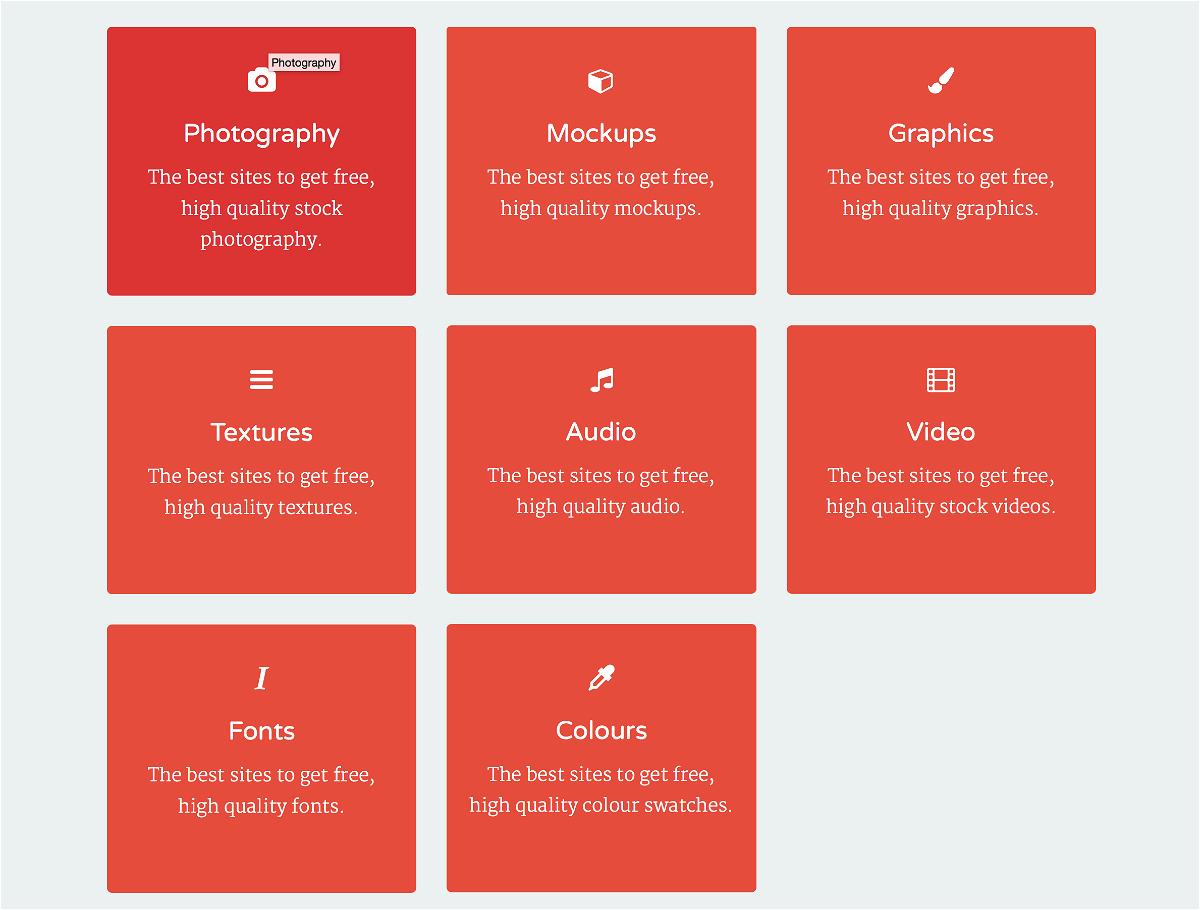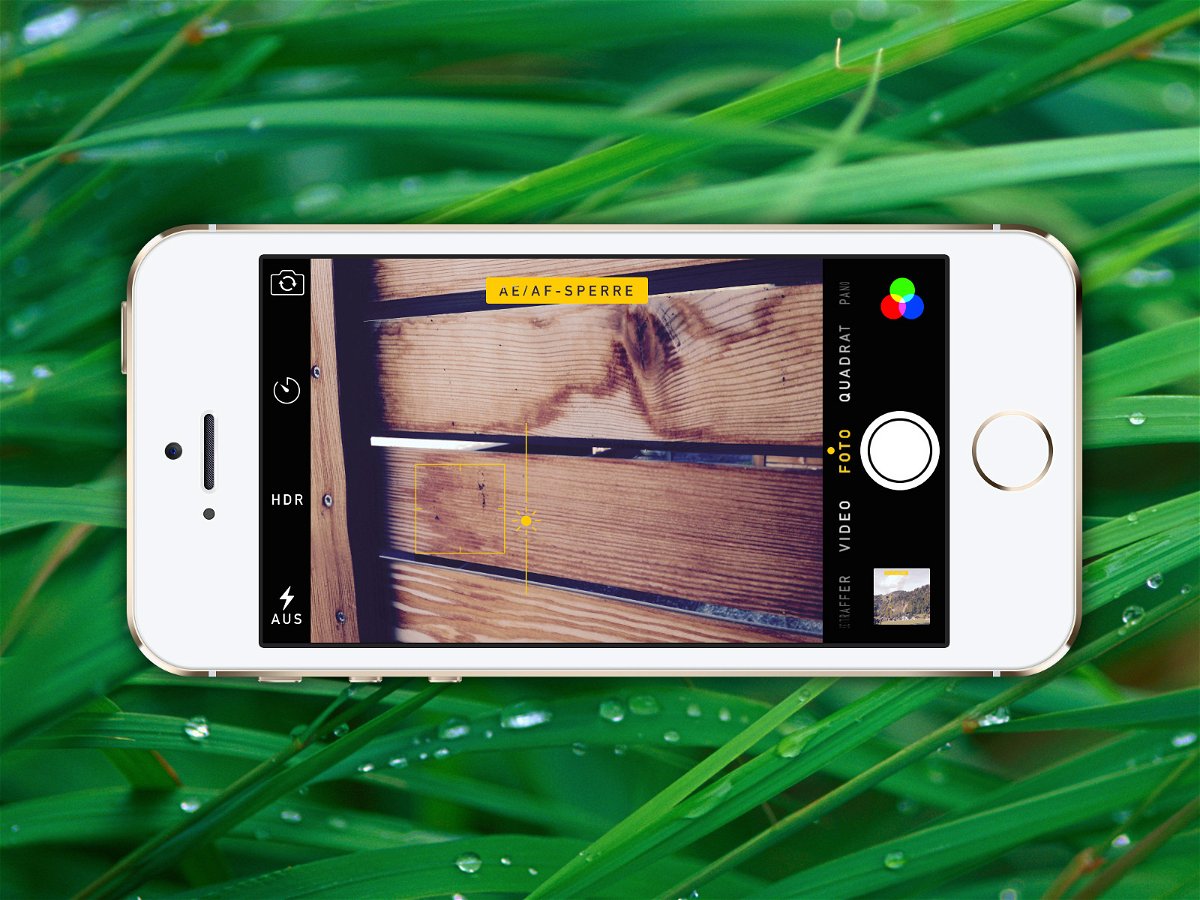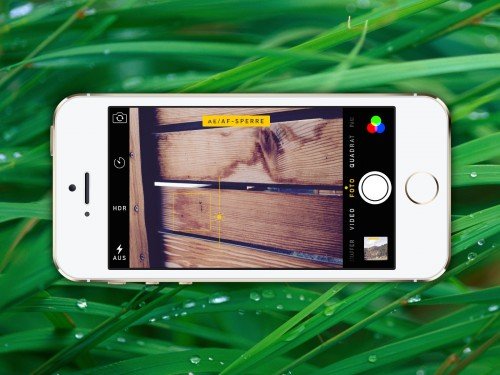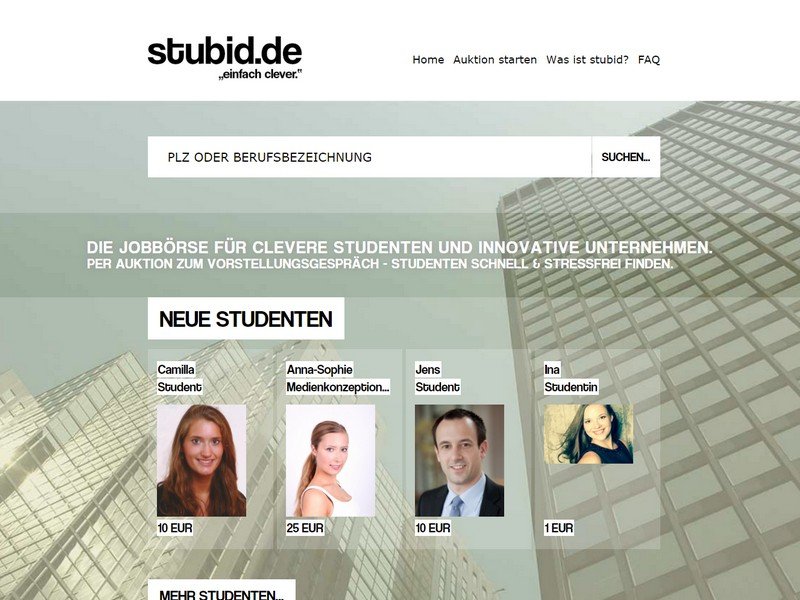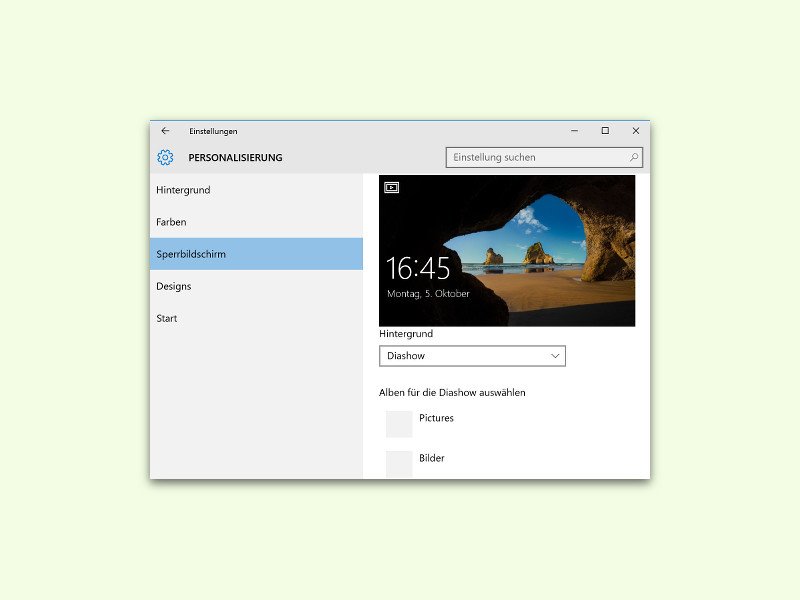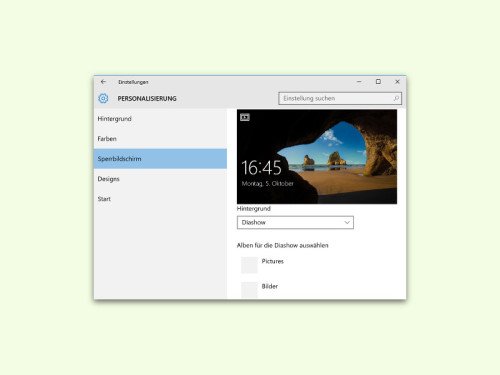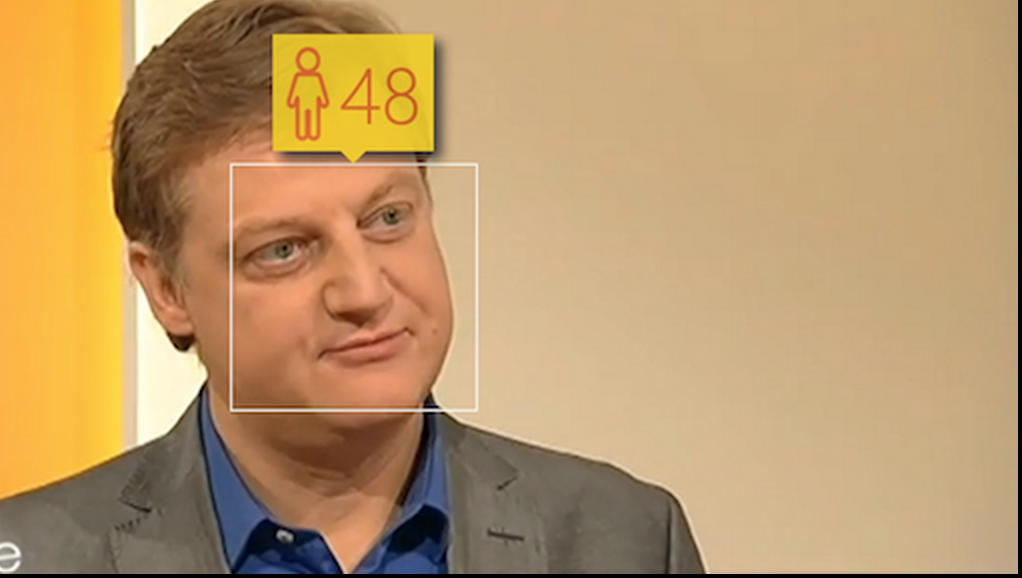
12.05.2015 | Tipps
Ein neuer Onlinedienst von Microsoft ermittelt Alter und Geschlecht von Personen, die auf dem Foto abgebildet sind. Der Algorithmus braucht nur wenige Sekunden, um das Ergebnis zu ermitteln. Gelegentlich verhaut sich der Algorithmus, aber grundsätzlich passt das ermittelte Alter. Wie alt siehst Du aus?
(mehr …)
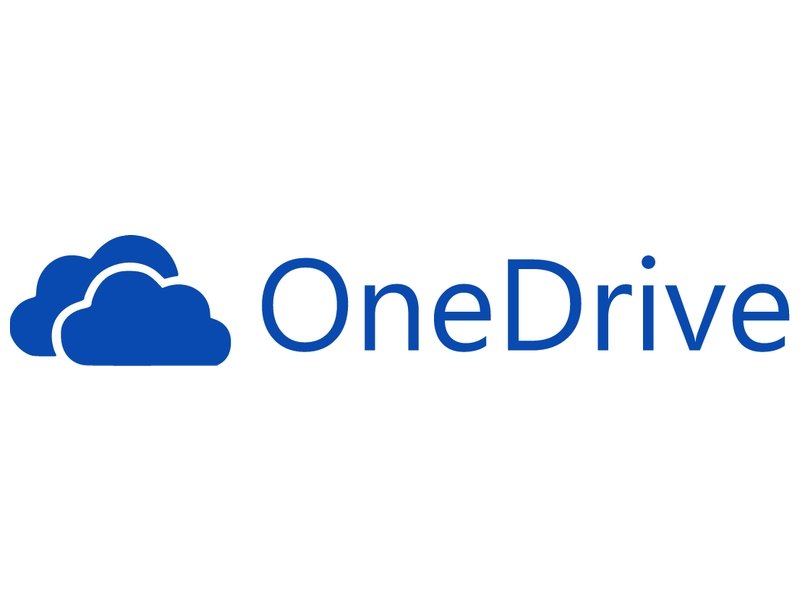
12.12.2015 | Tipps
Vor einiger Zeit hat Microsoft bekanntgegeben, dass die bis dahin großzügige Praxis bei kostenlos zur Verfügung gestelltem Speicherplatz beendet wird. Office-365-Usern steht nicht mehr endlos viel Speicher zur Verfügung, und auch alle anderen müssen sich künftig bescheiden. Doch wer schon bei OneDrive ist, kann den vorhandenen Speicherplatz sichern.
(mehr …)
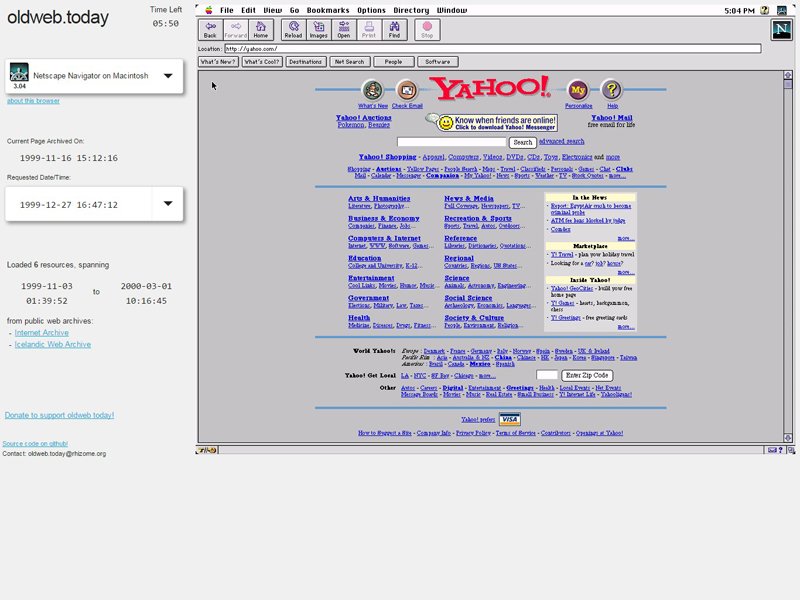
16.01.2016 | Tipps
Unscharfe Fotos, animierte GIFs, knallig bunte Werbebanner: So sah das World Wide Web früher aus. Bei vielen Nutzern von damals kommen fast schon nostalgische Gefühle auf, wenn sie sich Bilder aus der Anfangszeit des WWW anschauen. Auch wenn sich die meisten Internetseiten rein optisch deutlich verbessert haben, möchte manch einer noch einmal das Netz der Jahrtausendwende erleben.
(mehr …)
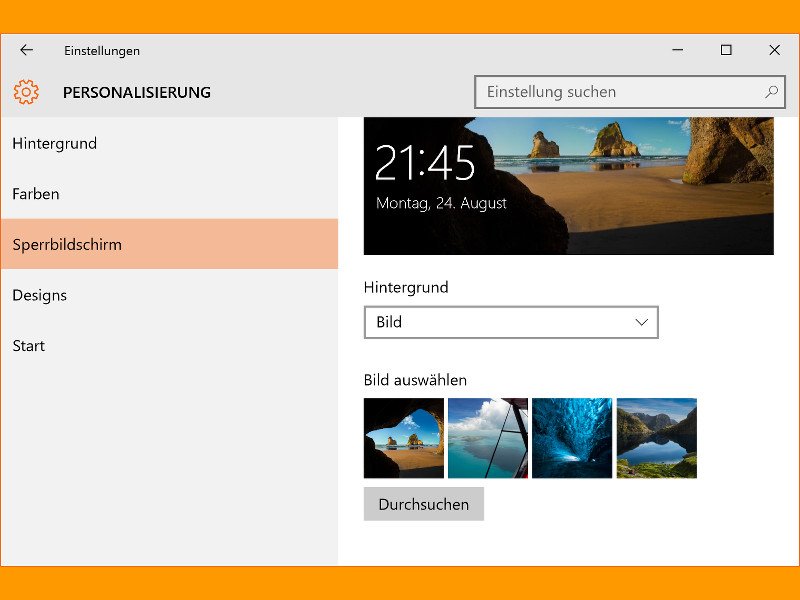
27.08.2015 | Windows
Bei der Benutzer-Anmeldung in Windows 10 zeigt das System normalerweise das blaue leuchtende Fenster an. Wer lieber ein eigenes Bild dort sehen will, kann das ebenfalls konfigurieren – in der Einstellungs-App.
Dazu wird auf „Start, Einstellungen, Personalisierung“ geklickt. Hier dann zum Bereich „Sperrbildschirm“ navigieren. Anschließend folgt auf der rechten Seite ein Klick auf „Durchsuchen“, wonach sich das gewünschte Bild von der eigenen Festplatte laden lässt.
Um das Ergebnis zu begutachten, genügt eine kurze Sperrung des Benutzer-Kontos: Einfach [Win]+[L] drücken und staunen.

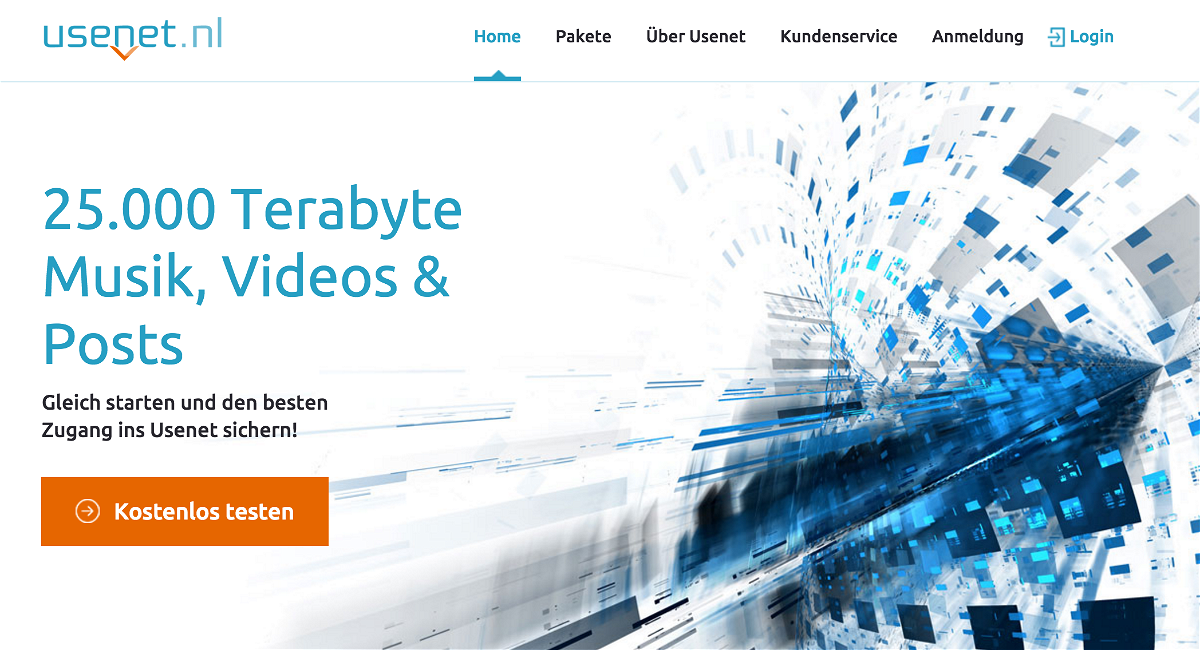
06.03.2016 | Tipps
Das Internet ist mehr als WWW und eMail: Ein weithin in Vergessenheit geratenes Netzwerk ist das Usenet, das bereits vor dem World Wide Web da war – und immer noch existiert. Grundsätzlich stellt das Usenet zahllose fachliche Diskussions-Foren aller Art in Textform zur Verfügung, die so genannten News-Groups, von denen es Tausende gibt. An diesen thematisch gegliederten Diskussions-Foren kann grundsätzlich jeder teilnehmen. Bevor es das WWW und Foren gab, wurde hier intensiv diskutiert.
Wer das Usenet nutzen oder ausprobieren will, braucht Zugang zum Usenet. Besonders schnellen Zugang und vor allem zum gesamten Usent bekommt man bei usenet.nl. Diesen Service kann man 14 Tage lang kostenlos test. Nach Ablauf der Test-Phase ist der Service kosten-pflichtig. Man muss sich in diesen 14 Tagen also überlegen, ob einem das Usenet etwas bringt. Der Test ist aber gratis – und unverbindlich.
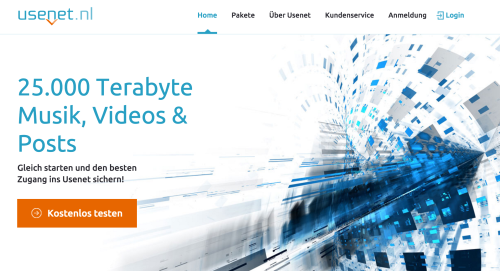
Unerschöpfliche Informations-Quelle Usenet
Teilnehmer verwenden üblicherweise News-Reader, um die auf Inhalte des Usenet zugreifen zu können. Das Usenet ist auch heute noch eine bedeutende Wissens-Sammlung, das bin in die späten 1980er Jahre zurückreicht. Man kann bequem in allen oder ausgewählten Foren recherchieren und auch heute noch an Diskussionen teilnehmen. Entwickler diskutieren zum Beispiel noch heute im Usenet intensiv fachliche Themen.
Darüber hinaus gibt es das Binary Usenet, das auch Binär-Dateien verteilen kann. Hier lassen sich Fotos, Videos, Musik, MP3-Dateien und sogar Software öffentlich zugänglich machen. Auch dieses Binary Usenet wird immer noch stark genutzt. Hier werden gemeinfreie Inhalte verteilt, etwa Dokumente, eBooks, Musik. Allerdings werden in diesem Netzwerk auch illegal Inhate verfügbar gemacht.
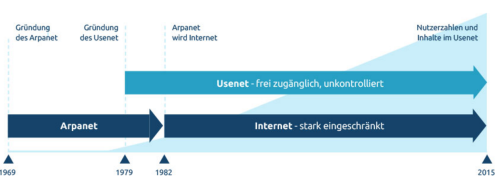
Wie das Usenet funktioniert
Wer das Usenet nutzen will, muss ein wenig umdenken – es funktioniert anders als im Web. So erklärt Wikipedia die Nutzungs-Weise:
- Jemand schreibt einen Artikel (eine news bzw. einen article) für die Zeitung (newsgroup).
- Ein Leser nimmt auf diesen Artikel Bezug und schreibt einen Leserbrief (ein follow-up), den er an die Zeitung schickt.
- Durch die Veröffentlichung wird dieser Leserbrief seinerseits zu einem Artikel, auf den sich nun weitere Leser beziehen können, somit entsteht also eine Kommunikation in beide Richtungen.
Das Usenet unterscheidet sich jedoch darin, dass es keine Redaktion hat, die eine Vorauswahl der zu veröffentlichenden Artikel oder Leser-Briefe trifft. Ausnahme sind die relativ wenigen moderierten Newsgroups, deren Moderatoren allerdings im Allgemeinen demokratisch gewählt und an Mehrheits-Beschlüsse gebunden sind.
Vorteile des Usenets sind die Geschwindigkeit und die hohe Teilnehmerzahl. Innerhalb weniger Stunden können zu kontroversen Themen riesige Diskussions-Bäume (sogenannte Threads) entstehen. Durch seine vielfach redundante Verteilung auf tausende News-Server in vielen verschiedenen Staaten ist das Usenet auch vergleichsweise unempfindlich gegen Zensur.
Zugang zum Usenet
Das Usenet bietet unfassbar viele Informationen und Inhalte. Es gibt kostenlose Möglichkeiten, das Usenet zu nutzen – allerdings oft mit Einschränkungen. Je nachdem, welchen Server man kontaktiert, ist der Zugang langsam und/oder inhaltlich beschränkt. Der nach der 14tätigen Testphase zwar kosten-pflichtige, aber dafür wirklich extre schnelle Zugang von usenet.nl ist eine gute Wahl für jeden, der das Usenet intensiv nutzen möchte.
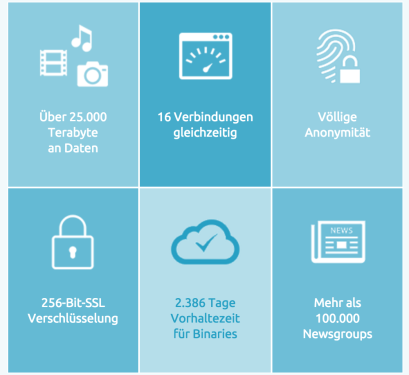
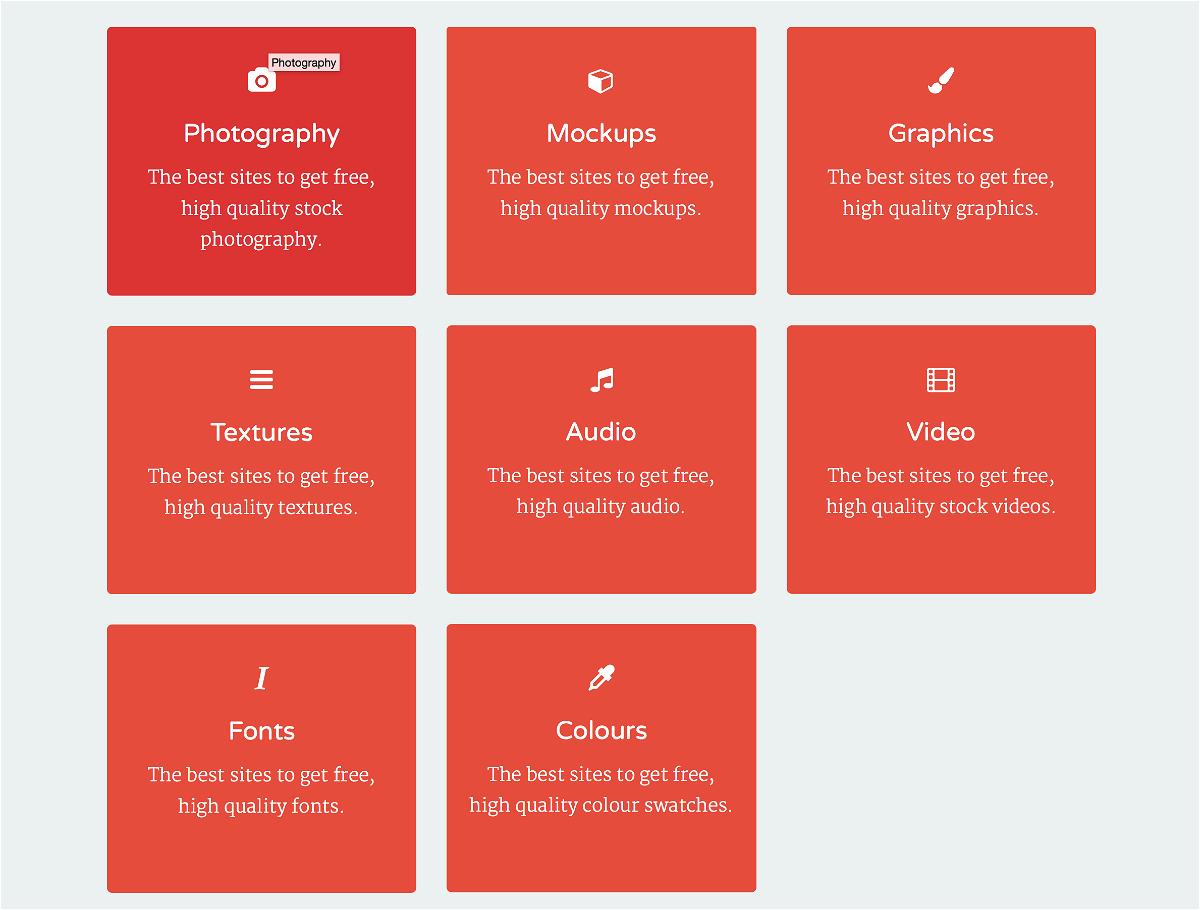
23.05.2015 | Tipps
Wer regelmäßig einen Blog befüllen muss und/oder womöglich auch noch Videoblogs erstellt, der braucht immer wieder Fotos, Bilder, Videos und Musik – idealerweise kostenfrei. Die gute Nachricht: Es gibt durchaus gutes Material, das kostenfrei verwendet werden kann – man muss es nur finden. Eine neue Übersichts-Seite hilft dabei.
(mehr …)
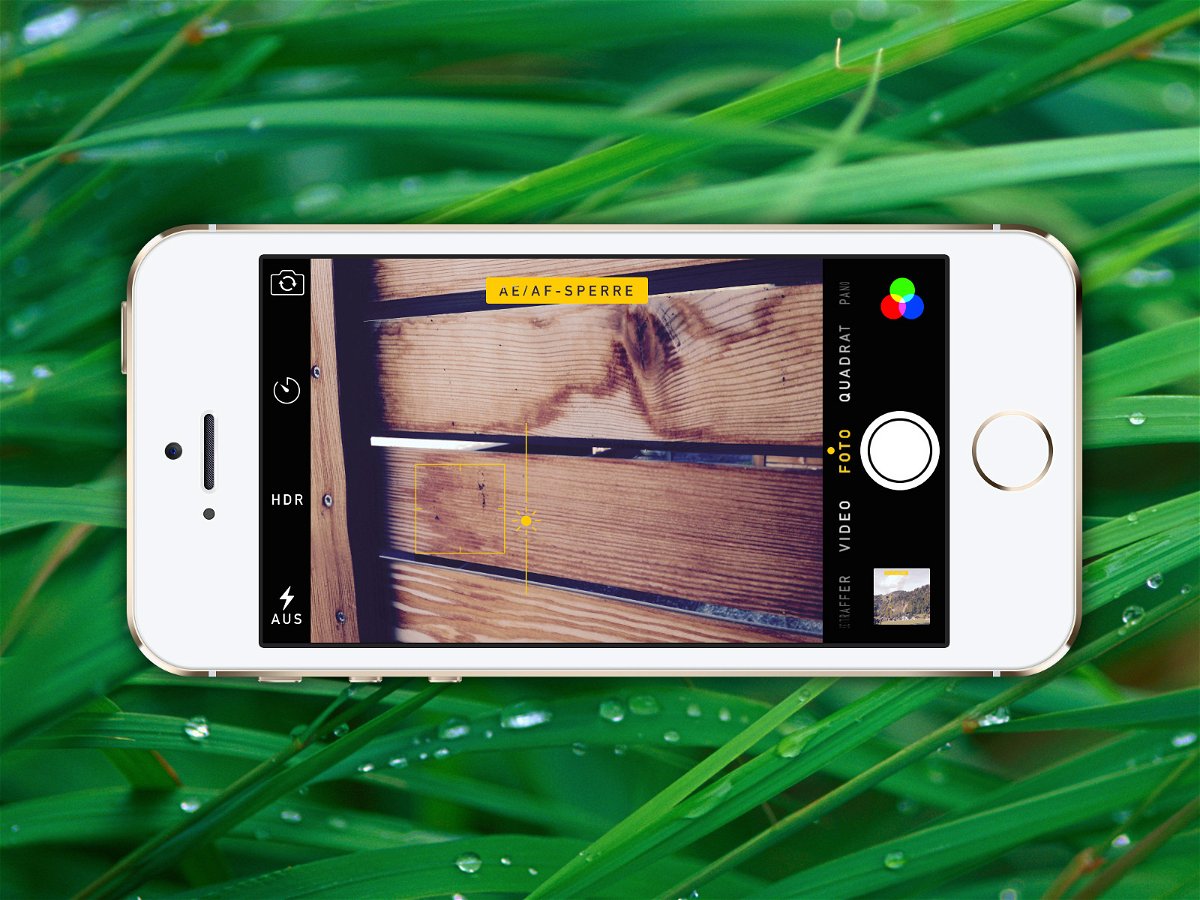
09.03.2015 | iOS
Mit jedem neuen Modell macht Apple die Kamera von iPhone und iPad besser. In den neusten Versionen des mobilen Betriebssystems iOS wurde auch die zugehörige Kamera-App verbessert. Mit iOS 8 lassen sich Fokus und Belichtung separat anpassen.
Früher wurde beim Setzen des Fokusbereichs auch automatisch die Belichtungszeit eingestellt. In iOS 8 setzt man den Fokus, indem irgendwo in das Kamerabild getippt wird und dort der Finger gehalten bleibt, bis ein gelber Rahmen erscheint.
Zum Ändern der Belichtung muss ebenfalls auf den Bildschirm getippt werden. Sobald der Rahmen mit kleiner gelber Sonne erscheint, bleibt der Finger auf dem Bildschirm und wird nach oben oder unten geschoben. Nach oben wird die Belichtung erhöht, nach unten verringert sie sich.
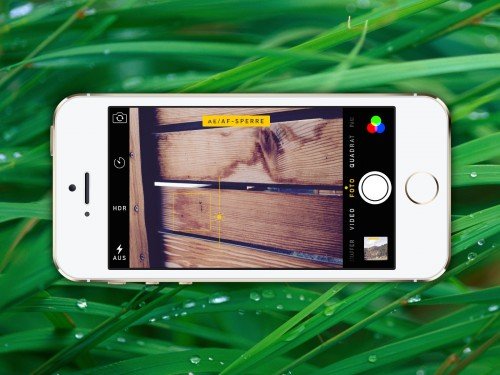
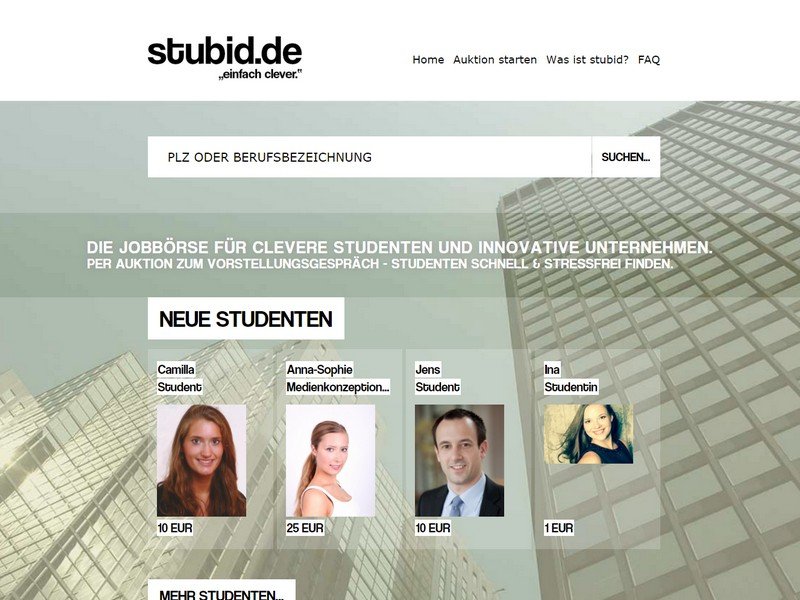
19.12.2015 | Tipps
Eine neue Art von Jobbörse ist an den Start gegangen: Bei stubid.de ersteigern Unternehmen Bewerber, die ihnen gefallen.
(mehr …)

28.11.2015 | Tipps
Facebook will zum Medienanbieter werden. Jetzt hat Mark Zuckerbergs Unternehmen bekannt gegeben, dass ab sofort auch diverse bekannte deutschsprachige Medien aus Deutschland, Österreich und Schweiz als Partner bei Facebook Instant Articles mitmachen. Sie beliefern das Soziale Netzwerk mit Texten, Fotos und Geschichten, die direkt im Facebook-Netzwerk präsentiert werden.
(mehr …)
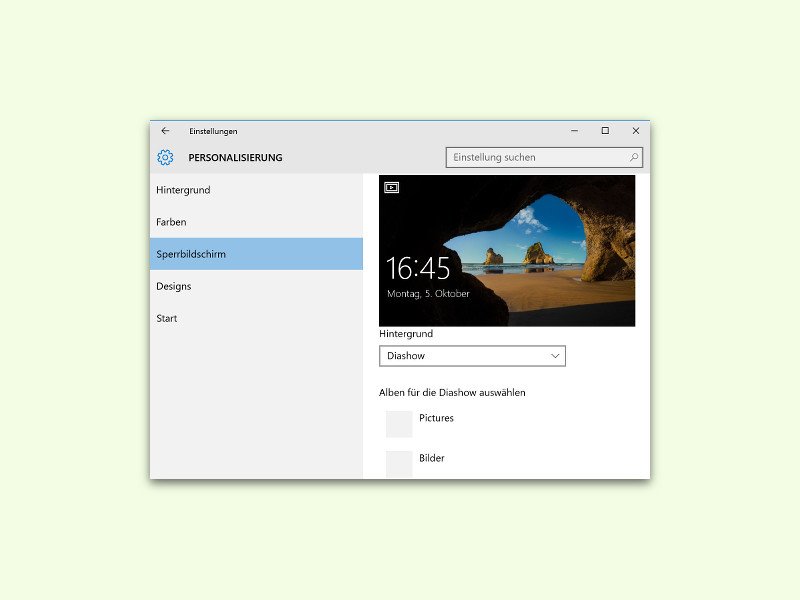
08.10.2015 | Windows
In Windows 10 ist der Sperrbildschirm sichtbar, bevor man sich anmeldet und nachdem man sich abgemeldet hat. Neben einem Bild kann hier auch eine Diashow eigener Fotos zu sehen sein.
Um den Inhalt des Sperrbildschirms anzupassen, geht man wie folgt vor:
Als Erstes auf eine freie Stelle des Desktops klicken und auf „Anpassen“ klicken. Jetzt links auf den Punkt „Sperrbildschirm“ klicken. Windows 10 zeigt dann rechts eine Vorschau des aktuell eingestellten Sperrbildschirms an.
Ist im Dropdown-Menü „Diashow“ ausgewählt, kann man dafür einen oder mehrere Ordner hinzufügen. Bilder darin werden dann auf dem Sperrbildschirm abwechselnd angezeigt.